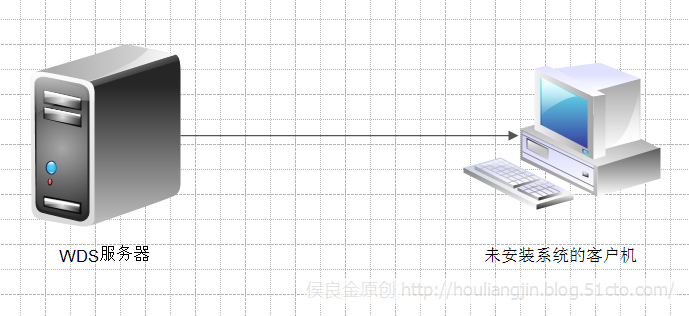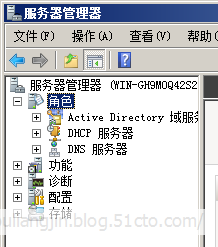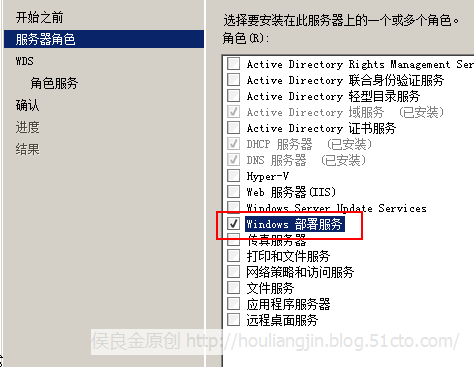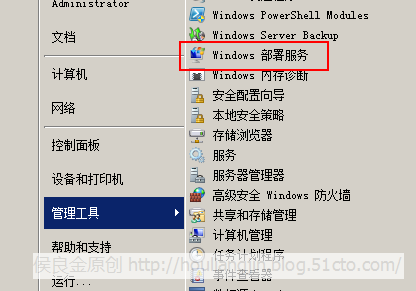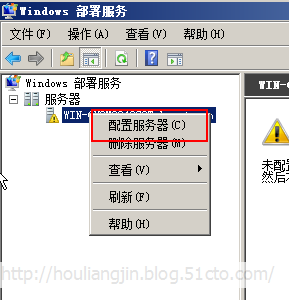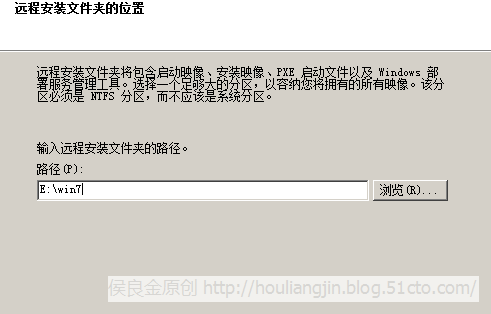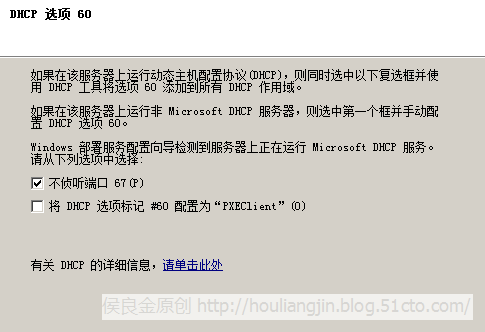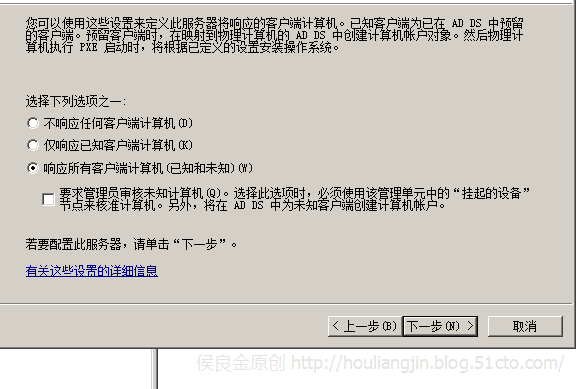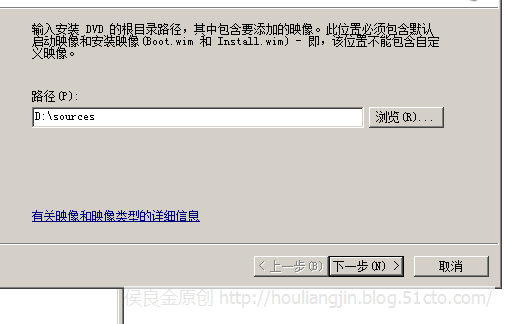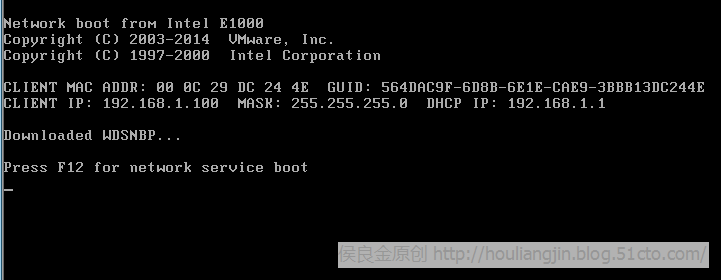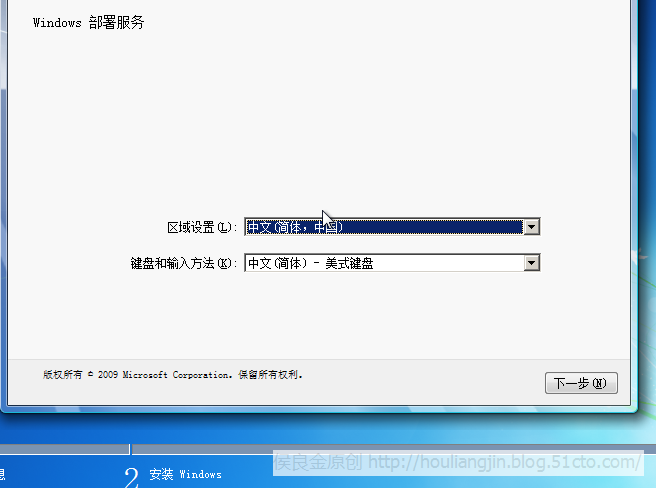使用WDS部署服务批量安装操作系统
一、什么是WDS
wds的全称为Windows部署服务(Windows DEployment Services),主要应用于大中型网络中的计算机操作系统的批量化部署。通过使用WDS可以管理映像以及无人参与安装脚本,并提供人工参与安装和无人参与安装的方式,大大提升部署操作系统的速度。
二、WDS服务部署环境
1.DNS
2.DHCP
3.AD服务
三、实验拓扑图
四、实验步骤
1、实验环境
1.1)、把一台服务器加入到域中不用是额外DC,普通的成员服务器即可。确定相关角色已经安装成功。
1.2)、安装系统的磁盘不能是系统磁盘,并且是NTFS格式的分区。
2、添加新的服务器角色,添加“Windows 部署服务”角色。
3、部署wds服务。
4、在“Windows部署服务”中双击“服务器”,右击电脑名为主机头的域名,选择“配置服务器”。
5、选择安装文件夹的位置。这里选择新的磁盘,选择一个文件夹!
6、这里选择“不侦听端口67”
7、“PXE服务器初始设置”选项卡中勾选“响应所有客户端计算机”
8、这里可以立即添加映像,路径可以选择到插入的一张“Windows7”的安装光盘。指向安装光盘中的“sources”文件夹。
9、后边一直下一步即可添加映像。
10、最后链接需要安装操作系统的客户端,开机。BIOS启动项选择“网卡PXE启动”还要确保和WDS服务器能连通。
11、客户机开机,等待DHCP自动分配IP地址当提示出现F12时,迅速按F12。
12、看到需要手动配置的选项时,WDS服务就已经部署成功。
实验完毕!